Jak włączyć tryb 802.11n dla szybkich połączeń bezprzewodowych
Windows 8 Vindovs 7 / / March 18, 2020
Niedawno dostałem nowy laptop i bez względu na to, co próbowałem, nie byłem w stanie połączyć się z routerem bezprzewodowym z obsługą 802.11n. Po pobawieniu się ustawieniami WPA postanowiłem sprawdzić ustawienia sieci bezprzewodowej na komputerze i oczywiście znalazłem problem. Standard 802.11n został domyślnie wyłączony. Po włączeniu tadaa… naprawione. Jeśli więc napotkasz podobny problem z połączeniem z punktem dostępu Wi-Fi, możesz sprawdzić następujące elementy.
Zacznij od otwarcia Centrum sieci i udostępniania. Zrobiłem to, klikając prawym przyciskiem myszy Miernik WiFi na moim pasku narzędzi.
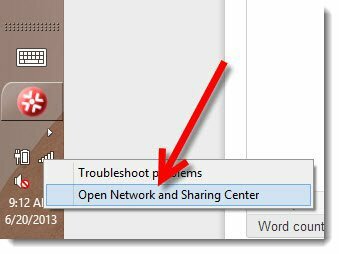
Otwórz Centrum sieci i udostępniania - Windows 8
Teraz kliknij prawym przyciskiem myszy Adapter WiFi i kliknij Nieruchomości.
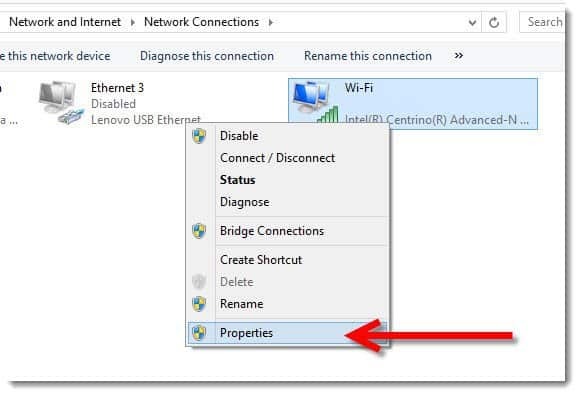
Od Właściwości Wi-Fi stronę, po prostu kliknij Konfiguruj.
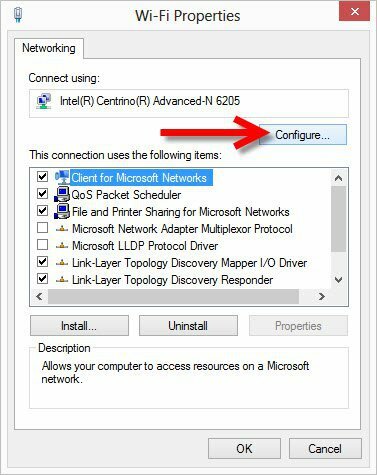
Jak na razie dobrze. To najbardziej złożona część wskazówki. Kliknij Karta Zaawansowane następnie wyszukaj właściwość Tryb 802.11n jak pokazano na moim zrzucie ekranu poniżej. Odblokuj to gdy go znajdziesz i kliknij dobrze.
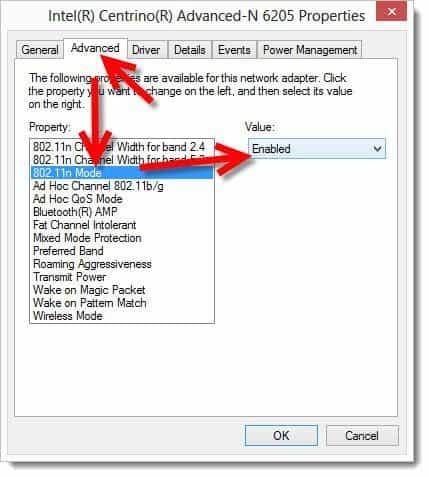
Jeśli nie możesz znaleźć trybu 802.11n… Zaktualizuj oprogramowanie układowe i sterownik i spróbuj ponownie. Możesz mieć szczęście, ale... prawdopodobnie nie.
Po zakończeniu ponownie połącz się z routerem WiFi i uruchom test prędkości. Mam nadzieję, że twoje prędkości są tak szybkie jak moje….
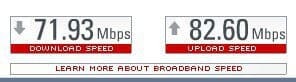
tak, prawdopodobnie nie. ;)



